реклама
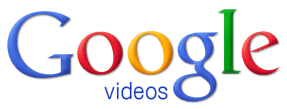 Google придоби YouTube през 2006 г. и впоследствие оттегли собствената си услуга за качване на видео през 2009 г. [NO LONGER WORKS] Google Видео сега служи като под-търсачка за видео. Материалите, качени преди това в това, което преди е било Google Video, ще продължат да бъдат хоствани.
Google придоби YouTube през 2006 г. и впоследствие оттегли собствената си услуга за качване на видео през 2009 г. [NO LONGER WORKS] Google Видео сега служи като под-търсачка за видео. Материалите, качени преди това в това, което преди е било Google Video, ще продължат да бъдат хоствани.
Не след дълго, след като включи YouTube, през 2007 г. Google прекрати разработването на Google Video Player. Той също така премахна възможността за изтегляне на хостваните си видеоклипове. В резултат на това GVI форматът бавно ще изчезне.
Имате ли все още видеоклипове във формат GVI, залепващи и се чудите какво да правите с тях? Искате ли да знаете как можете да изтеглите останалите файлове в Google Video? Ако сте отговорили с да, продължете да четете, тъй като тази статия съдържа отговорите на тези въпроси.
Какво представляват Google видео файлове все пак?
По същество файловете на Google Video (.gvi) са файлове на RIFF (Resource Interchange File Format) от подтипа AVI (Audio Video Interleave). В сравнение с обикновените .avi файлове, те съдържат допълнителен списък с “goog” на FourCC веднага след заглавката. FourCC е кратък за „четири знаков код“ и идентифицира видео кодека, формат на компресия, цветен или пикселен формат, използван в медийния файл. На обикновен английски език това означава, че обикновената ръчна модификация на файла на Google Video ще даде стандартен .avi файл.
Обърнете внимание, че повечето медийни плейъри реално възпроизвеждат Google Video файлове, включително VLC Player, KM Player и Windows Media Player. Не е ли интересно обаче, че Google всъщност е въвел собствен тип файлове и следователно маркови видеоклипове?
Така че мога ли да преобразувам ръчно Google Video в AVI?
Да. Като Wikipedia подчертава, Google Видео са кодирани в MPEG-4. Следователно, за видеоклипове без DRM е възможно просто да промените разширението на файла от .gvi в .avi. Това обаче е много объркан начин за конвертиране на файл.
Ако искате да сте в безопасност, вземете шестнадесетичен редактор и премахнете списъка, който прави разлика между .gvi и .avi файла. използвах Безплатен шестнадесетичен редактор XVI32. Не е необходима инсталация, просто разархивирайте, стартирайте .exe и прегледайте вашия .giv видео.
Изображението по-долу показва примерния файл преди (отгоре) и след (отдолу) редактиране. Премахнах първия СПИСЪК до LIST2.

Просто щракнете върху първия елемент, който искате да изтриете, след което щракнете върху бутона [DEL], докато не изтриете последния елемент. Когато сте готови, отидете на> досие > Запази като… и въведете име. Ще трябва да добавите разширението на файла .avi ръчно.
Как мога автоматично да преобразувам Google Video в AVI?
Ако сте съгласни, че преименуването на разширението на файла е аматьорско и ако не искате да се забърквате с шестнадесетичен редактор, инструментът за преобразуване е наред. Има няколко shareware и пробни програми, които обещават да конвертират GVI в AVI. Въпреки това, безплатните, които тествах, са огромни и не са интуитивни за използване. Най-ефективният и прост инструмент е описан по-долу.
Gvi2Avi [Няма по-дълги налични]
Този малък инструмент върши перфектна работа за преобразуване на .gvi файлове в .avi. Това е .exe файл с 96 KB, който не е необходимо да се инсталира. Това обаче изисква .NET Framework 2. Единственият реален недостатък е, че не можете да преобразувате масово множество файлове, инструментът обработва само един по един.
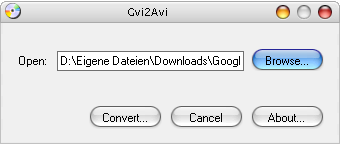
Как мога да изтегля Google Видео?
Google премахна опцията да изтегля своите видеоклипове директно от страницата с видеоклипове. Има обаче налични инструменти, които могат да свършат работата вместо вас. Те ще изтеглят във видео формат FLV или MP4, така че няма да се притеснявате за GVI формат.
PwnYouTube
За бъдещите ви нужди за изтегляне с Google Video опитайте маркера PwnYouTube. Да, казва YouTube, но всъщност работи с Google Video и други източници на видео. И така става ...
1. Плъзнете бутона PWNYOUTUBE Bookmarklet в лентата с инструменти на отметките на браузъра.
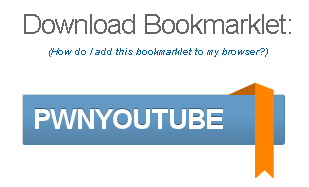
2. Посетете страница с YouTube или Google Video и щракнете върху Bookmarklet в лентата с инструменти на браузъра.
3. На страницата, към която сте били пренасочени, намерете връзки към страници, които ви позволяват да изтеглите файла като FLV или MP4 файлове.
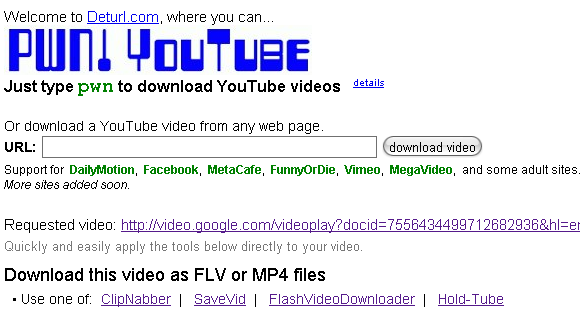
По принцип PwnYouTube е център за различни услуги за изтегляне онлайн. За източника ми в Google Video, SaveVid беше най-лесният вариант, докато останалите бяха доста разочароващи. Резултатите ви обаче могат да варират в зависимост от източника.
И с това завършваме нашата малка екскурзия в Google Video и .gvi преобразуване на файлове. Вече може да се върнете в YouTube. Ако по принцип се интересувате от изтегляне на видео или преобразуване на видео файлове, също вижте тази статия:
- Снимайте поточно видео от всеки уебсайт с тези 5 инструмента 5-те най-добри инструменти за изтегляне на поточно видео от всеки уебсайтАко искате да изтеглите видеоклипове от уебсайтове, използвайки онлайн инструменти и програми, ние закръглихме най-доброто, за да свършим работата бързо. Прочетете още от Стивън
- 5 Лесни за използване безплатни видео конвертори 5 Лесни за използване безплатни видео конвертори Прочетете още
- Десетте най-мъртви проекта на Google, плаващи в киберпространството Десетте най-мъртви проекта на Google, плаващи в киберпространството Прочетете още
- Как да изтеглите видеоклип от YouTube към Windows Media Player Как да изтеглите видеоклип от YouTube към Windows Media Player Прочетете още от Тина
Какво си помислихте за Google Video, докато все още беше наоколо и имате ли колекция от GVI файлове?
Тина пише за потребителските технологии повече от десетилетие. Има докторска степен по природни науки, диплома от Германия и магистърска степен от Швеция. Аналитичният й опит е помогнал на нейния успех като технологичен журналист в MakeUseOf, където сега ръководи изследванията и операциите с ключови думи.